A Microsoft desenvolveu o sistema operacional Windows para ser o mais útil possível para seus usuários. Inclui recursos que permitem solucionar e corrigir problemas comuns rapidamente, de atualizações do Windows travadas a problemas comuns de impressora, usando o Solucionador de problemas do Windows integrado no menu Configurações do Windows.
Isso ocorre porque o Windows tem uma grande quantidade de dados de uso que coleta de milhões de PCs e laptops com Windows em uso que permitem solucionar problemas à medida que eles se desenvolvem. Isso se deve em parte ao processo CompatTelRunner que você encontrará em execução no seu PC. Aqui está tudo o que você precisa saber, incluindo como desativá-lo.

O que é CompatTelRunner.exe e é seguro?
O
De acordo com a Microsoft, esses dados são usados para ajudar a refinar a experiência do usuário, proporcionando uma vantagem na correção de problemas bugs ou problemas de segurança. Se um grande número de usuários tem desempenho semelhante com um determinado serviço ou aplicativo, isso pode ser corrigido rapidamente em uma nova atualização.

Os dados que coleta são amplamente anônimos, mas alguns dados de uso específicos é coletado, incluindo as especificações do sistema, configurações atuais e uma lista de software instalado. Isso é coletado pelo processo CompatTelRunner.exe, que coleta os dados regularmente e os envia de volta à Microsoft para análise.
Como um serviço de sistema do Windows, esse processo é absolutamente seguro, mas você pode ter preocupações sobre a quantidade de dados que seu PC está compartilhando com a Microsoft (mesmo que seja anônimo). Também há problemas de desempenho do sistema a serem considerados, pois o processo CompatTelRunner foi relatado como causador de alto uso de CPU e disco.
In_content_1 all: [300x250] / dfp: [640x360]->Felizmente, você pode desativar esse programa de análise de dados no menu Configurações do Windows, como explicaremos a seguir. Você também pode desativar o serviço à força para evitar qualquer chance de ele ser ativado novamente.
O que causa o uso de alta CPU e disco CompatTelRunner.exe
A maioria dos usuários não verá um aumento no uso de recursos do sistema durante a execução do processo CompatTelRunner, mas, em alguns casos, você pode descobrir que CompatTelRunner apresenta alto uso de CPU ou disco no Gerenciador de Tarefas do Windows.
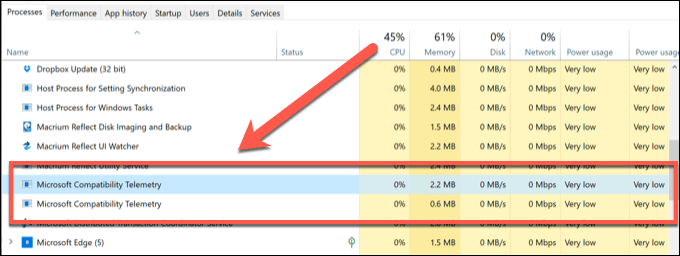
As ações de coleta de dados usadas pelo processo CompatTelRunner, incluindo o envio de dados para a Microsoft, às vezes podem ter um impacto em PCs mais antigos. Se você estiver usando um PC ou laptop com Windows mais antigo, provavelmente verá um maior uso de disco ou CPU como resultado.
Se um processo do sistema como CompatTelRunner.exe estiver usando uma parte significativa do seu sistema recursos e retardando as coisas, então faz sentido desligá-lo. Isso desativará as atividades de coleta de dados, liberando recursos do PC para outro software.
Como cancelar os dados de telemetria do Windows 10
Você pode optar fora do serviço Microsoft Compatibility Telemetry (pelo menos em parte) no menu Configurações do Windows. Isso interromperá muitas das atividades de coleta de dados que podem, em alguns casos, causar problemas com PCs com Windows 10.
Isso não desabilitará completamente o serviço, no entanto. Optar pela coleta de dados de diagnóstico da Microsoft apenas reduzirá a quantidade de dados coletados, limitando-os à configuração, integridade e configurações do seu dispositivo. Se quiser desativar completamente esse recurso, você precisará pular para a próxima seção.
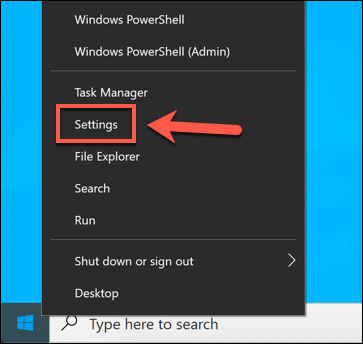


Excluindo os dados de diagnóstico salvos anteriormente os removerão do PC, mas também instruirão a Microsoft a apagar todas as cópias dos dados de seus servidores. Isso garantirá que sua privacidade seja mantida de acordo com as leis de privacidade locais.
Como desativar completamente o CompatTelRunner no Windows 10
O serviço de telemetria de compatibilidade da Microsoft pode pode ser totalmente desativado nas configurações do Windows. Se quiser desativá-lo completamente, você pode fazer isso interrompendo as tarefas regulares de coleta de dados que estão programadas para ele no Agendador de tarefas.
Você também pode desativá-lo adicionando uma entrada para CompatTelRunner no Registro do Windows. O uso de ambos os métodos garantirá que o serviço seja completamente desabilitado em seu PC, mesmo após a atualização do Windows. Isso impedirá que quaisquer dados adicionais sejam coletados.
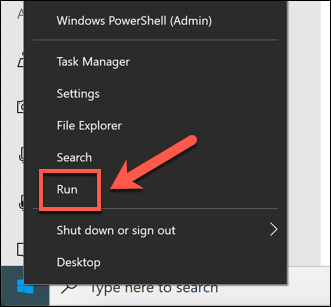
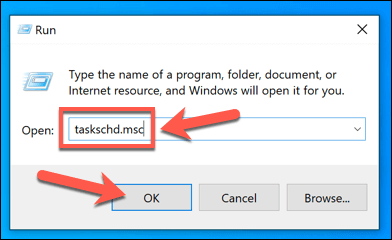

A próxima etapa é desativar os dados de telemetria do Windows no Editor de registro do Windows. Isso ajudará a garantir que o serviço permaneça desativado.


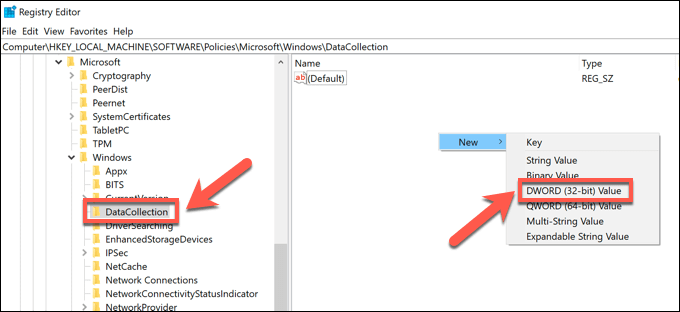
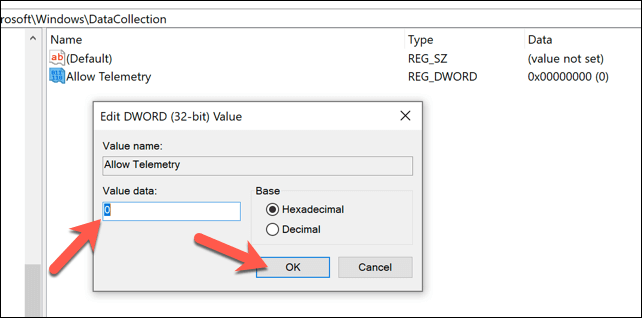
Depois que o valor estiver definido, você pode fechar o Editor do Registro e reiniciar o PC. Isso garantirá que todas as atividades de coleta de dados em seu PC (para fins de solução de problemas) sejam desabilitadas, com o serviço CompatTelRunner inativo e programado para ser executado.
Otimizando sua instalação do Windows 10
Embora o processo CompatTelRunner.exe seja seguro, você pode ter preocupações com a privacidade sobre o compartilhamento de tantos dados de uso com a Microsoft. Se for esse o caso, desativar os dados de telemetria e forçar a desativação do serviço do sistema CompatTelRunner são opções sensatas que não afetarão o desempenho do Windows 10.
Se o processo CompatTelRunner traz alto uso de CPU ou disco seu PC e, em seguida, desativá-lo otimizará a instalação do Windows 10. Você pode ir além em otimizar o arquivo de paginação para ajudar a acelerar seu PC, embora haja outras maneiras de tornar seu PC mais rápido antes de pensar em atualizando seu PC. / p>